怎么删除win8.1导航中skydrive快捷方式
- 时间:2015年05月12日 16:33:40 来源:魔法猪系统重装大师官网 人气:16184
win8.1 skydrive快捷方式,以前skydrive只是一款云存储解决方案,现在它是一款自动运行的在线备份服务,针对不喜欢skydrive的用户,小编带来了删除win8.1 skydrive快捷方式的教程,一起来看下吧。
注意:仅仅是快捷方式,如果想要删除Windows 8.1中的skydrive的话,可以尝试本地帐户或者重装Win8.1,在系统部署设置过程中,选择不启用skydrive同步Windows 8.1设置。
小编提示:以下涉及到注册表操作,有相当的风险,请有意修改者慎重!
1、找到注册表以下键值
“[HKEY_CLASSES_ROOT\CLSID\{8E74D236-7F35-4720-B138-1FED0B85EA75}\ShellFolder]”
修改右侧DWORD(32位)值Attributes的键值
十六进制的f080004d改为f090004d
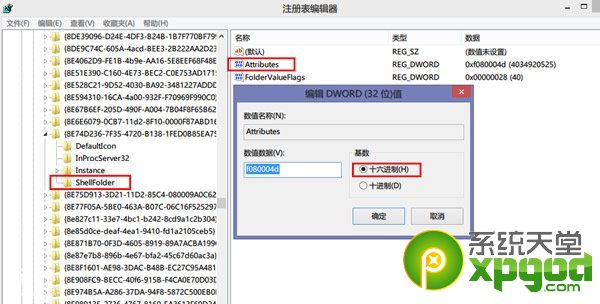
2、如果遇到权限问题,右键ShellFolder键值,选择“权限”,点击“高级”
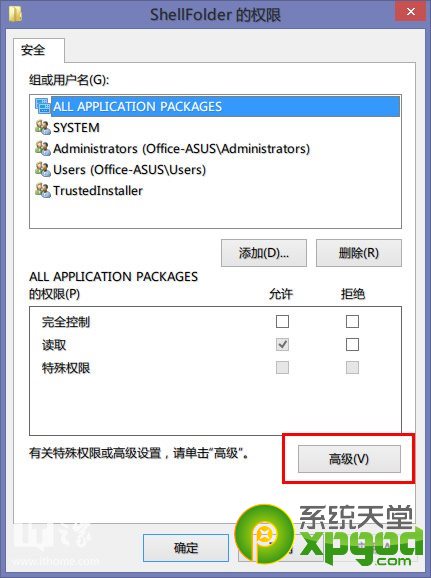
3、点击上方"所有者"后面的“更改”,将所有者降权,由System改为Users
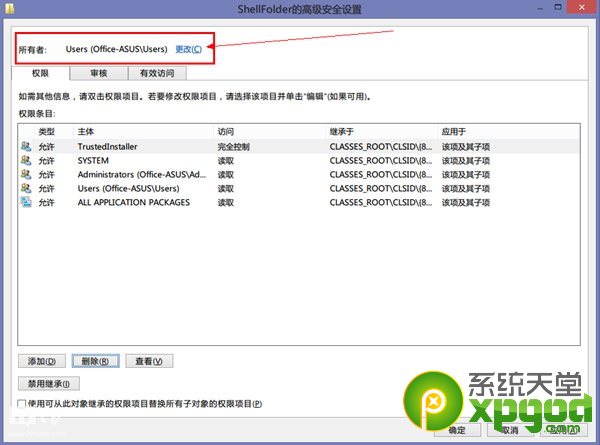
4、在“输入要选择的对象名称”下方的文本框内键入“users”,确定,退出
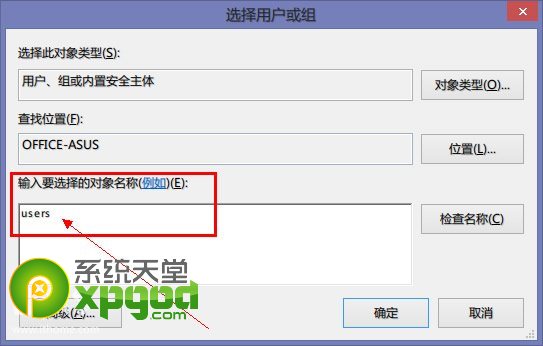
5、返回ShellFolder的权限管理窗口,点击左下角的“添加”
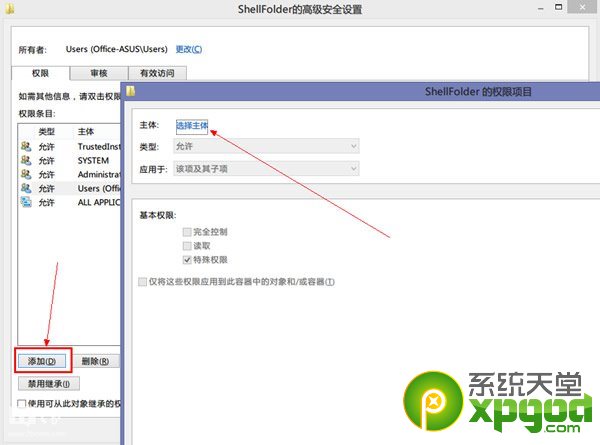
6、打开的新对话框中点击“选择主体”,再次键入“users”,勾选“完全控制”
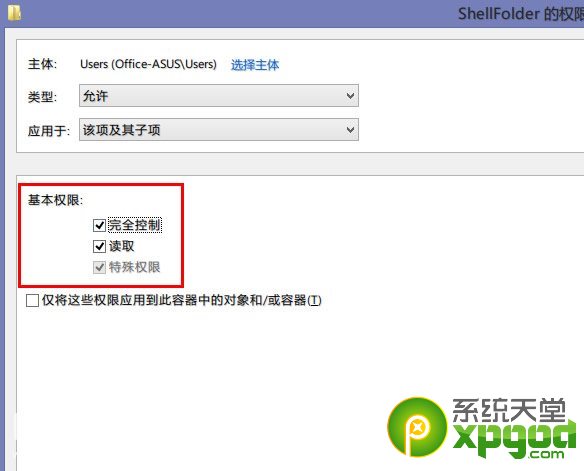
7、然后一路“确定”,退出所有打开的对话框。
再次尝试修改键值。
关闭注册表,重启文件资源管理,导航窗格中的Skydrive消失,并且不影响Skydrive的同步功能。
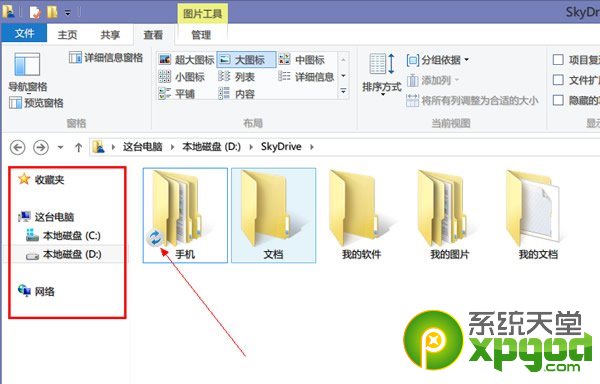
win8.1 skydrive快捷方式,删除win8.1 s









